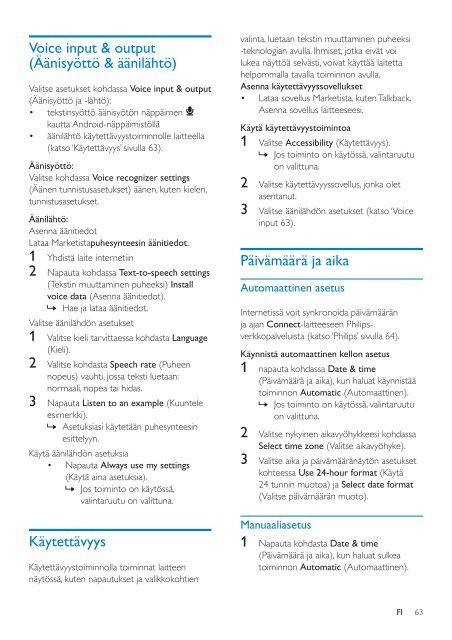Philips GoGEAR Mini tablet Android™ - Istruzioni per l'uso - FIN
Philips GoGEAR Mini tablet Android™ - Istruzioni per l'uso - FIN
Philips GoGEAR Mini tablet Android™ - Istruzioni per l'uso - FIN
You also want an ePaper? Increase the reach of your titles
YUMPU automatically turns print PDFs into web optimized ePapers that Google loves.
Voice input & output<br />
(Äänisyöttö & äänilähtö)<br />
Valitse asetukset kohdassa Voice input & output<br />
(Äänisyöttö ja -lähtö):<br />
tekstinsyöttö äänisyötön näppäimen<br />
kautta Android-näppäimistöllä<br />
äänilähtö käytettävyystoiminnolle laitteella<br />
(katso ‘Käytettävyys’ sivulla 63).<br />
Äänisyöttö:<br />
Valitse kohdassa Voice recognizer settings<br />
(Äänen tunnistusasetukset) äänen, kuten kielen,<br />
tunnistusasetukset.<br />
Äänilähtö:<br />
Asenna äänitiedot<br />
Lataa Marketistapuhesynteesin äänitiedot.<br />
1 Yhdistä laite internetiin<br />
2 Napauta kohdassa Text-to-speech settings<br />
(Tekstin muuttaminen puheeksi) Install<br />
voice data (Asenna äänitiedot).<br />
» Hae ja lataa äänitiedot.<br />
Valitse äänilähdön asetukset<br />
1 Valitse kieli tarvittaessa kohdasta Language<br />
(Kieli).<br />
2 Valitse kohdasta Speech rate (Puheen<br />
nopeus) vauhti, jossa teksti luetaan:<br />
normaali, nopea tai hidas.<br />
3 Napauta Listen to an example (Kuuntele<br />
esimerkki).<br />
» Asetuksiasi käytetään puhesynteesin<br />
esittelyyn.<br />
Käytä äänilähdön asetuksia<br />
Napauta Always use my settings<br />
(Käytä aina asetuksia).<br />
» Jos toiminto on käytössä,<br />
valintaruutu on valittuna.<br />
Käytettävyys<br />
Käytettävyystoiminnolla toiminnat laitteen<br />
näytössä, kuten napautukset ja valikkokohtien<br />
valinta, luetaan tekstin muuttaminen puheeksi<br />
-teknologian avulla. Ihmiset, jotka eivät voi<br />
lukea näyttöä selvästi, voivat käyttää laitetta<br />
helpommalla tavalla toiminnon avulla.<br />
Asenna käytettävyyssovellukset<br />
Lataa sovellus Marketista, kuten Talkback.<br />
Asenna sovellus laitteeseesi.<br />
Käytä käytettävyystoimintoa<br />
1 Valitse Accessibility (Käytettävyys).<br />
» Jos toiminto on käytössä, valintaruutu<br />
on valittuna.<br />
2 Valitse käytettävyyssovellus, jonka olet<br />
asentanut.<br />
3 Valitse äänilähdön asetukset (katso ‘Voice<br />
input 63).<br />
Päivämäärä ja aika<br />
Automaattinen asetus<br />
Internetissä voit synkronoida päivämäärän<br />
ja ajan Connect-laitteeseen <strong>Philips</strong>verkkopalveluista<br />
(katso ‘<strong>Philips</strong>’ sivulla 64).<br />
Käynnistä automaattinen kellon asetus<br />
1 napauta kohdassa Date & time<br />
(Päivämäärä ja aika), kun haluat käynnistää<br />
toiminnon Automatic (Automaattinen).<br />
» Jos toiminto on käytössä, valintaruutu<br />
on valittuna.<br />
2 Valitse nykyinen aikavyöhykkeesi kohdassa<br />
Select time zone (Valitse aikavyöhyke).<br />
3 Valitse aika ja päivämääränäytön asetukset<br />
kohteessa Use 24-hour format (Käytä<br />
24 tunnin muotoa) ja Select date format<br />
(Valitse päivämäärän muoto).<br />
Manuaaliasetus<br />
1 Napauta kohdasta Date & time<br />
(Päivämäärä ja aika), kun haluat sulkea<br />
toiminnon Automatic (Automaattinen).<br />
FI<br />
63